4 användbara verktyg för att enkelt redigera dina videor
Som iOS-användare kan du enkelt redigera en video på din iPhone eller iPad med dess inbyggda redigeringsfunktioner. Vad händer om du använder en Android-enhet och vill redigera videor Att dela? Vilken videoredigeringsapp ska du använda?
Det finns massor av videoredigerare som erbjuds på marknaden som kan hjälpa dig att redigera dina videor. Faktum är att många sociala appar och videodelningsplattformar som TikTok och YouTube erbjuder några grundläggande redigeringsfunktioner för dig. Det här inlägget rekommenderar 4 användbara verktyg för dig att redigera videor på din iPhone, Android-telefon, Windows PC, Mac och online.
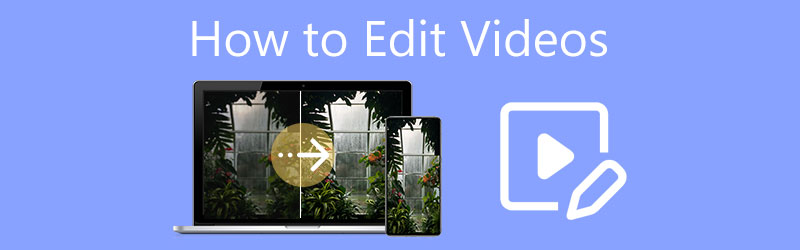
- GUIDELISTA
- Del 1. Enkelt sätt att redigera videor på datorn
- Del 2. Redigera videor på iPhone och iPad
- Del 3. Redigera en video på Android-telefon
- Del 4. Redigera videor online
- Del 5. Vanliga frågor om hur man redigerar videor
Del 1. Enkelt sätt att redigera dina videor på Windows PC och Mac
Om du vill redigera videor på en dator bör du använda programvaran för videoredigering och konvertering med alla funktioner, Video Converter Ultimate. Den är designad med många vanliga redigeringsfunktioner som trimma, beskära, rotera, sammanfoga, justera effekter, förbättra kvaliteten, lägga till vattenstämpel, tillämpa filter och mer. Alla populära video- och ljudformat stöds, såsom MP4, FLV, AVI, MOV, MKV, WMV, VOB, M4V, M4A, MP3, AAC, FLAC, APE och andra.
Denna kraftfulla videoredigerare är kompatibel med både Windows 11/10/8/7 PC och Mac. Du bör välja rätt version baserat på ditt system och sedan installera den gratis på din dator.
Hur man redigerar en video med Video Converter Ultimate
När du går in i den här videoredigeraren kan du se dess fyra nyckelfunktioner, Omvandlare, MV, Collage, och Verktygslåda. För de flesta redigeringsfunktioner kan du komma åt dem direkt under omvandlaren.

Klicka på den stora +-ikonen i den centrala delen för att bläddra och importera din videofil. Här kan du lägga till och redigera flera videor samtidigt. För att redigera din video kan du klicka på Redigera ikon. Bredvid den kan du se Skära och Förbättra video ikoner. Om du behöver slå samman videor kan du helt enkelt markera Slå samman till en fil låda.

I huvudfönstret för videoredigering kan du använda Rotera & Beskär, Effekt & Filter, Vattenstämpel, Audio, och Texta för att enkelt redigera en video.

Om du vill göra ett videocollage kan du använda Collage funktion. Det ger dig många mallar för dig att skapa videor med delad skärm. När du redigerar en video får du använda filter på den, lägga till bakgrundsmusik till din video och utföra andra åtgärder baserat på dina behov.

Verktygslåda samlar många användbara verktyg för dig att redigera och optimera din videofil. Till exempel kan du använda det relaterade verktyget för att komprimera video, redigera mediemetadata, skapa GIF:er, konvertera 2D till 3D, ta bort vattenstämpel från en video, ändra videouppspelningshastighet, vända video och mer.

Denna lättanvända videoredigerare erbjuder också olika kategorier för dig att exportera din video. Du kan enkelt hitta ett lämpligt utdataformat från den tillhörande kategorin som YouTube, Vimeo, Facebook, TikTok, Instagram, Amazon, Video, Audio eller Device. Ännu viktigare, det säkerställer att det inte blir någon kvalitetsförlust under redigeringen och konverteringen.
Del 2. Hur man redigerar videor på iPhone och iPad
Som nämnts ovan kommer iOS med några grundläggande redigeringsfunktioner för dig att direkt redigera dina videor på en iPhone eller iPad. Här i den här delen kommer vi att guida dig hur du använder den inbyggda videoredigeraren.
På din iPhone eller iPad öppnar du Foton app för att hitta videon du vill redigera. Öppna videon och tryck på Redigera i det övre högra hörnet kan du komma åt dessa inbyggda redigeringsfunktioner designade i iOS.
iOS erbjuder dig beskära/rotera, skära, filtrera och några justeringsalternativ. Så när du vill redigera en video kan du trycka på den relaterade ikonen för att använda den.
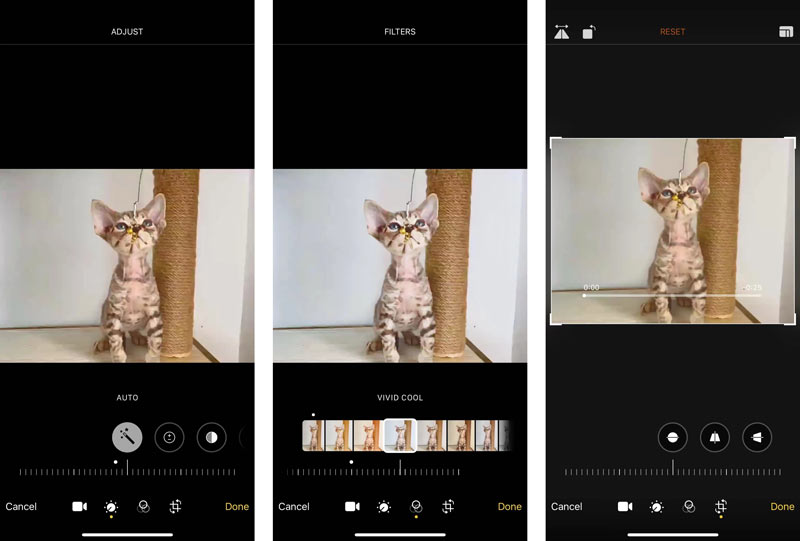
Förutom den inbyggda iOS-videoredigeraren kan du också använda iMovie för att gratis redigera videor på en iPhone, iPad eller Mac. Relativt sett kan iMovie ge dig fler redigeringsfunktioner för att redigera en video.
Del 3. Hur man redigerar en video på din Android-telefon
Android har ingen inbyggd videoredigerare. Så som Android-användare måste du hitta en tredjepartsapp för att redigera videor på Android-enheten. Om du väljer att spara dina foton och videor i Google Foton, kan du använda den för att enkelt redigera dina videor. Du borde veta det; den här appen erbjuder också en iOS-version som du kan använda på en iPhone eller iPad.
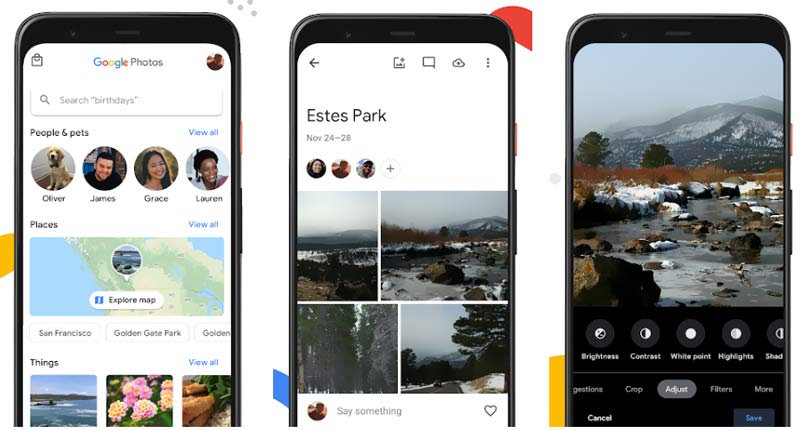
Du kan gå till Google Play Butik för att gratis installera Google Foto-appen på din Android-telefon. Du måste logga in med ett Google-konto och ge Google Foto behörighet att komma åt dina videor. Efter det kan du öppna en video i appen och redigera den.
Google Photos har många ofta använda redigeringsfunktioner, som Trim, Mute, Stabilize, Crop, Rotate, Justera en effekt, Lägg till ett filter, Rita på eller markera en video och mer. Du kan öppna en video och trycka på knappen Redigera för att komma åt dem.
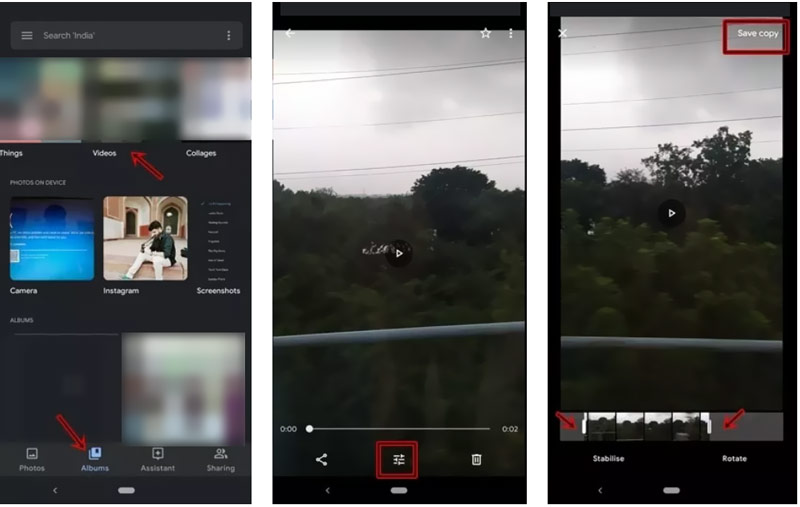
Det finns många andra videoredigeringsappar för Android samlade i Google Play Butik. Du kan gå dit, söka efter och sedan installera en på din Android-telefon för att redigera videor.
Del 4. Hur man redigerar en video gratis med onlineredigerare
När du vill redigera ett litet videoklipp kan en videoredigerare online vara ett bra alternativ. När du söker efter hur man redigerar en video på internet kan du enkelt få många rekommendationer kopplade till en gratis videoredigerare eller tillverkare online. Några populära som Clideo, Kapwing och Adobe Creative Cloud Express kan hjälpa dig att enkelt redigera en video i din webbläsare. Här tar vi alla funktioner Kapwing som ett exempel för att visa dig hur du redigerar en video gratis online.
I din webbläsare som Chrome, Firefox, IE, Edge, Yahoo eller Safari, gå till den officiella webbplatsen för Kapwing och klicka sedan på Komma igång knapp. Under det här steget måste du logga in på ditt konto för att gå vidare.
Klicka på Lägg till media knappen för att ladda upp din videofil. Efter uppladdningen kan du helt enkelt klicka på den för att ladda den till tidslinjen för redigering. På höger sida av förhandsgranskningsfönstret kan du komma åt olika redigeringsfunktioner, såsom trimma, justera, beskära, effekter, övergång och mer. Du kan använda dem för att enkelt redigera din video.
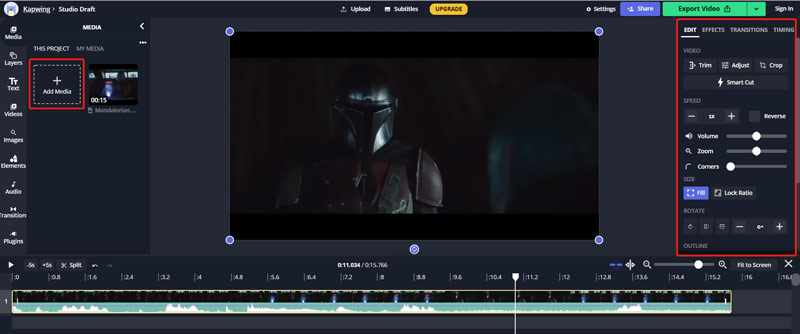
Del 5. Vanliga frågor om hur man redigerar videor
1. Hur redigerar du videor för YouTube-delning?
Du kan använda de rekommenderade videoredigerarna ovan för att redigera en video och sedan ladda upp den till YouTube. Du kan också använda dess inbyggda redigerare för att direkt redigera en YouTube-video. Du kan gå till YouTube Studio och logga in på ditt konto. Välj Innehåll från den vänstra menyn, välj videon du vill redigera och klicka sedan på Redigerare på menyn till vänster. Efter det kan du använda dessa grundläggande redigeringsfunktioner för att redigera din YouTube-video.
2. Kan jag redigera en video direkt på TikTok?
Ja. Du kan öppna TikTok-appen och trycka på +-knappen för att spela in en video eller ladda upp en befintlig video. Sedan kan du använda dess erbjudna redigeringsfunktioner för att redigera videon som du vill.
3. Hur redigerar jag en video gratis i Windows 10?
På en Windows 10- eller Windows 11-dator kan du lita på dess förinstallerade Video Editor-app för att gratis redigera videor. Du kan öppna din video med appen Foton och sedan använda videoredigeraren för att redigera videon.
Slutsats
Före dig redigera en video, bör du ta reda på vilka redigeringsfunktioner du behöver och sedan välja en lämplig videoredigerare baserat på det. Du kan välja din föredragna videoredigerare från rekommendationerna ovan och sedan använda den för att enkelt redigera videor.
Vad tycker du om det här inlägget? Klicka för att betygsätta detta inlägg.
Excellent
Betyg: 4.5 / 5 (baserat på 132 röster)
Hitta fler lösningar
Collagevideo – 4 videokollageappar för att göra collagevideor Lägg till musik till video på iPhone, Android, dator och online Komprimera video för webben, e-post, Discord, WhatsApp eller YouTube Hur man gör en GIF med 5 bästa foto/video till GIF-omvandlare Omvänd video – Vänd en video på iPhone/Android/dator Hur man snabbar upp video på iPhone, Android, Online och Mac/PCRelativa artiklar
- Redigera video
- Collage Video 4 Video Collage-appar för att göra collagevideor
- 5 sätt att beskära en video
- 3 olika sätt att lägga till undertexter till en video
- Komprimera video för webben, e-post, Discord, WhatsApp eller YouTube
- 5 sätt att snabbspola framåt eller snabba upp en video
- Hur man redigerar en video i slowmotion
- Hur man trimmar en video
- Hur man lägger till och sätter ett filter på en video
- Hur man gör en video ljusare med en videoredigerare eller en videospelare på rätt sätt
- 8 bästa videoredigeringsapplikationer för Mac-användare



